Việc thiết kế web server đóng vai trò cực kỳ quan trọng trong quá trình xây dựng và phát triển website cũng như các ứng dụng công nghệ hiện đại. Chính vì vậy, các công cụ và phần mềm hỗ trợ trong lĩnh vực này luôn nhận được sự quan tâm đặc biệt từ cộng đồng chuyên gia và người làm việc trong ngành. Gần đây, XAMPP đã nổi lên như một trong những công cụ được tìm kiếm nhiều nhất. Trong bài viết hôm nay, SEOTCT sẽ giúp bạn hiểu rõ XAMPP là gì? Hướng dẫn chi tiết cách cài đặt và sử dụng XAMPP trên máy tính một cách hiệu quả. Cùng theo dõi ngay nhé!
XAMPP là gì?
XAMPP là một phần mềm miễn phí và mã nguồn mở, được phát triển bởi Apache Friends, nhằm cung cấp môi trường phát triển web cục bộ. Tên gọi “XAMPP” là viết tắt của các thành phần chính bên trong phần mềm, bao gồm:
- X: Chỉ định bất kỳ hệ điều hành nào (Cross-Platform).
- Apache: Máy chủ web phổ biến giúp phục vụ các trang web.
- MySQL: Hệ quản trị cơ sở dữ liệu giúp lưu trữ dữ liệu.
- PHP: Ngôn ngữ lập trình server-side phổ biến để xây dựng ứng dụng web.
- Perl: Ngôn ngữ lập trình hỗ trợ việc phát triển các ứng dụng web.
XAMPP giúp người dùng dễ dàng cài đặt và sử dụng dịch vụ web trên máy tính cá nhân hoặc máy chủ, mang lại một môi trường phát triển web hoàn chỉnh với các thành phần Apache, MySQL, PHP và Perl. Điều này giúp người dùng phát triển và kiểm thử trang web mà không cần phải kết nối internet.
XAMPP là công cụ lý tưởng để phát triển và thử nghiệm ứng dụng web trong môi trường cục bộ, trước khi triển khai lên môi trường sản xuất. Phần mềm còn cung cấp một giao diện điều khiển đơn giản, dễ sử dụng, giúp quản lý các dịch vụ web và cơ sở dữ liệu một cách hiệu quả.


Công dụng của XAMPP
- XAMPP là một công cụ phát triển web mạnh mẽ với khả năng tương thích cao, có thể hoạt động trên nhiều hệ điều hành khác nhau như Windows, macOS và Linux. Điều này giúp người dùng dễ dàng cài đặt và sử dụng phần mềm mà không gặp phải các vấn đề tương thích.
- Ngoài việc được sử dụng để xây dựng và phát triển website sử dụng PHP, XAMPP còn cho phép người dùng phát triển và nghiên cứu website thông qua localhost trên máy tính cá nhân. Nhờ đó, máy tính cá nhân có thể biến thành một máy chủ web và lưu trữ trang web trực tiếp trên ổ cứng máy tính.
- Tuy nhiên, cần lưu ý rằng XAMPP không phải là giải pháp lý tưởng cho các website kinh doanh hay những trang web yêu cầu hoạt động liên tục. Việc sử dụng máy tính cá nhân làm máy chủ có thể không đảm bảo được tốc độ duy trì và khả năng xử lý của server, điều này có thể gây ảnh hưởng đến hiệu suất và sự ổn định của website trong môi trường sản xuất. Vì vậy, XAMPP chủ yếu được khuyến nghị cho việc phát triển và thử nghiệm web, không phù hợp cho các website yêu cầu tính sẵn sàng cao.


Ưu điểm và nhược điểm của XAMPP
Ưu điểm của XAMPP
- Tương thích đa hệ điều hành: XAMPP có thể chạy linh hoạt trên nhiều hệ điều hành khác nhau như Windows, macOS và Linux, giúp người dùng dễ dàng cài đặt và sử dụng trên mọi nền tảng.
- Cấu hình đơn giản, chức năng phong phú: XAMPP mang đến cấu hình dễ dàng nhưng vẫn cung cấp nhiều tính năng hữu ích, chẳng hạn như lập server giả định, mail server giả định và hỗ trợ SSL trên localhost.
- Tích hợp nhiều thành phần quan trọng: XAMPP tích hợp các thành phần như Apache, PHP và MySQL, giúp người dùng không phải cài đặt từng phần riêng lẻ. Việc này giúp tiết kiệm thời gian và công sức, mang lại một web server hoàn chỉnh chỉ với một phần mềm duy nhất.
- Giao diện quản lý dễ sử dụng: Giao diện quản lý của XAMPP rất trực quan và tiện lợi, cho phép người dùng dễ dàng quản lý các dịch vụ như bật/tắt các máy chủ (Apache, MySQL) và khởi động lại khi cần thiết.


Nhược điểm của XAMPP
- Thiếu hỗ trợ cấu hình module: Vì cấu hình của XAMPP khá đơn giản, phần mềm không hỗ trợ cấu hình module chi tiết, và không có các tùy chọn nâng cao cho MySQL.
- Dung lượng lớn: Dung lượng cài đặt của XAMPP khá lớn (khoảng 141MB), có thể là một bất lợi cho những người có dung lượng ổ đĩa hạn chế.
- Thiếu phiên bản cho từng thành phần server: XAMPP không cung cấp nhiều phiên bản cho các thành phần server như PHP và Apache. Người dùng phải cài đặt các phiên bản riêng biệt nếu cần tùy chỉnh.


Tính ứng dụng cơ bản của XAMPP
XAMPP là một công cụ mạnh mẽ với nhiều ứng dụng trong việc phát triển và kiểm thử web, học tập và đào tạo, cũng như các dự án cá nhân. Dưới đây là các tính ứng dụng cơ bản của XAMPP:
- Phát triển ứng dụng web: XAMPP cung cấp một môi trường phát triển web đầy đủ với các thành phần như Apache, MySQL, PHP và Perl, giúp người dùng dễ dàng phát triển và thử nghiệm các ứng dụng web trên máy tính cá nhân hoặc máy chủ cục bộ.
- Kiểm thử ứng dụng web: XAMPP cho phép người dùng kiểm thử các ứng dụng web trước khi triển khai chúng lên môi trường sản xuất. Việc này giúp đảm bảo tính ổn định và hiệu quả của ứng dụng, giảm thiểu các lỗi khi đưa vào hoạt động thực tế.
- Học tập và đào tạo: XAMPP là công cụ lý tưởng cho việc học phát triển web và quản trị cơ sở dữ liệu. Người học có thể sử dụng XAMPP để thực hành tạo website, làm việc với các cơ sở dữ liệu, và phát triển các ứng dụng web cơ bản, giúp cải thiện kỹ năng nghề nghiệp.
- Phát triển và thử nghiệm giao diện người dùng (UI): XAMPP hỗ trợ việc tạo và kiểm thử các giao diện người dùng (UI) trên trang web và ứng dụng. Người dùng có thể cải thiện trải nghiệm người dùng cuối, tối ưu hóa thiết kế và hiệu suất giao diện trước khi triển khai.
- Tạo website cá nhân: XAMPP rất phù hợp cho việc xây dựng và quản lý các website cá nhân hoặc dự án web nhỏ. Người dùng có thể dễ dàng thiết lập và thử nghiệm các website mà không cần kết nối internet, giúp linh hoạt trong việc tạo ra các sản phẩm web riêng biệt.
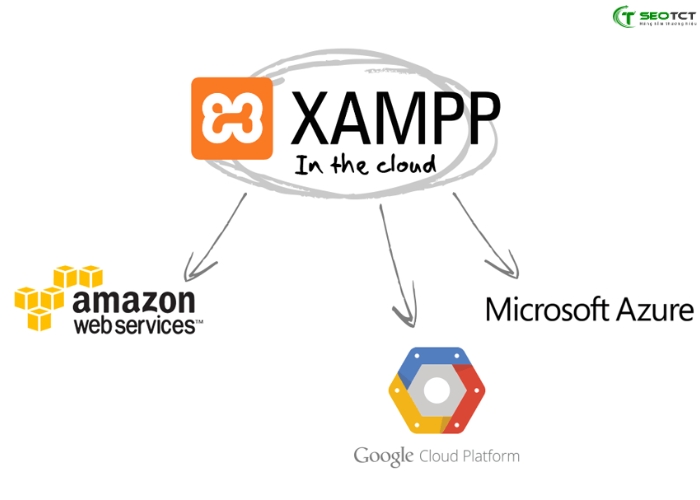
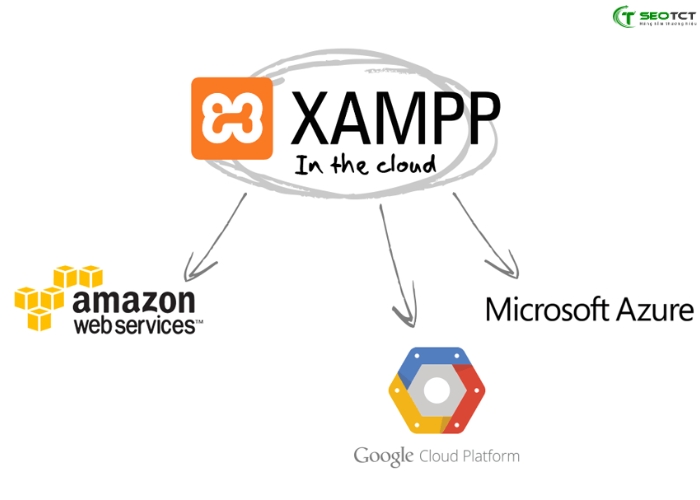
Một số lưu ý quan trọng trước khi cài đặt XAMPP
Gỡ bỏ phần mềm liên quan đến localhost
- Trước khi cài đặt XAMPP, nếu máy tính của bạn đã cài đặt các phần mềm như PHP, MySQL hoặc các phần mềm tạo máy chủ web khác, bạn nên gỡ bỏ chúng để tránh xung đột. Điều này là cần thiết vì XAMPP đã tích hợp Apache và MySQL, và việc có các phần mềm khác trên máy có thể gây xung đột trong quá trình sử dụng.
Đổi cổng cho phần mềm đang chiếm dụng cổng 80 hoặc 443
- Nếu máy tính của bạn có phần mềm khác đang sử dụng cổng 80 (HTTP) hoặc 443 (HTTPS), XAMPP có thể gặp vấn đề khi khởi động Apache. Để tránh lỗi, bạn cần thay đổi cổng của phần mềm đó hoặc cài đặt XAMPP sử dụng cổng khác.
Không cần cài đặt XAMPP nếu đã có IIS
- Nếu máy tính của bạn đã cài đặt IIS (Internet Information Services), bạn không cần phải cài thêm XAMPP, vì IIS cũng có thể cung cấp chức năng máy chủ web. Tuy nhiên, nếu bạn chỉ muốn sử dụng Apache và MySQL của XAMPP, bạn vẫn có thể cài đặt XAMPP thay thế IIS.
Tắt tường lửa và phần mềm Antivirus
- Tường lửa hoặc phần mềm antivirus có thể ngăn cản việc cài đặt XAMPP. Vì vậy, hãy tạm thời tắt chúng trong quá trình cài đặt để tránh gián đoạn.
Tắt User Account Control (UAC)
- Tính năng UAC trên Windows có thể hạn chế quyền truy cập trong quá trình cài đặt. Bạn nên tắt UAC để tránh các vấn đề khi cài đặt XAMPP.
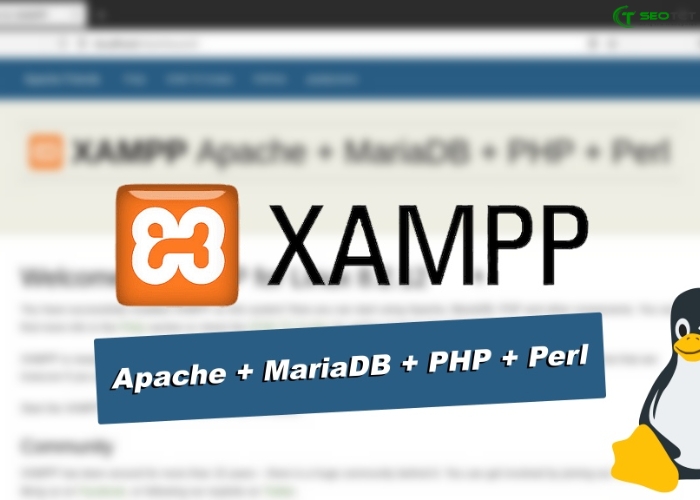
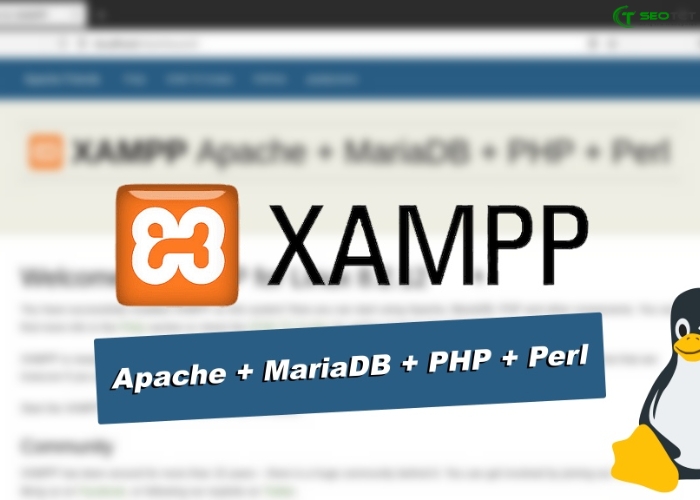
Hướng dẫn cài đặt XAMPP trên máy tính Windows
Bước 1: Tải xuống XAMPP
- Truy cập trang web chính thức của XAMPP và tải xuống bản cài đặt phù hợp với hệ điều hành Windows. Sau khi tải xuống, mở tập tin cài đặt và chạy trình cài đặt XAMPP trên máy tính của bạn.
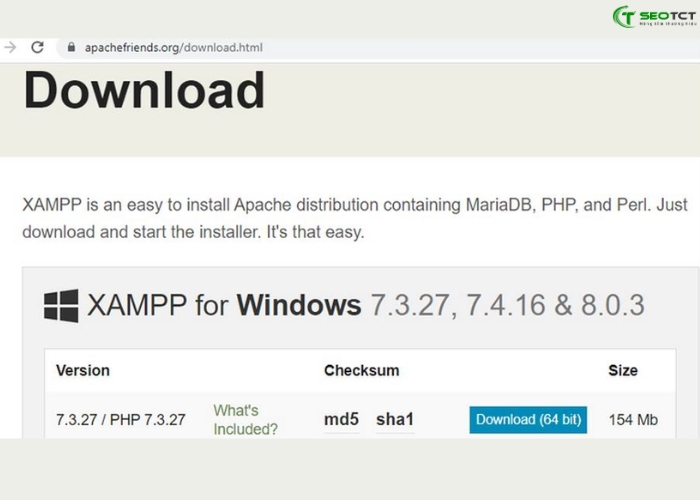
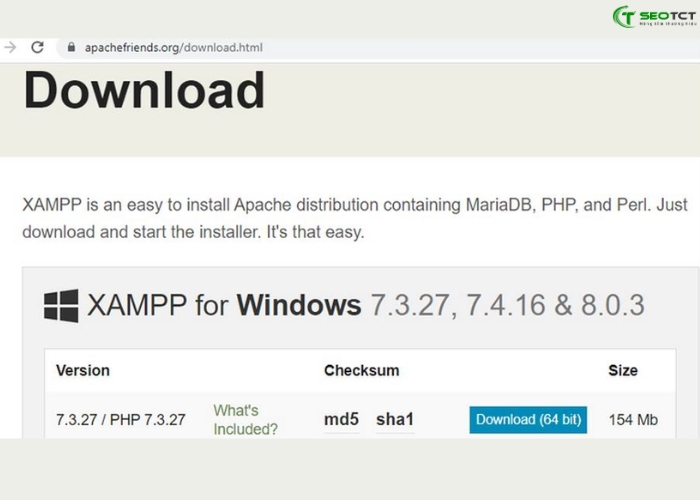
Bước 2: Chọn các thành phần
- Trong quá trình cài đặt, bạn sẽ nhìn thấy danh sách các thành phần có thể cài đặt, chẳng hạn như Apache, MySQL, PHP và phpMyAdmin. Hãy chọn các thành phần mà bạn muốn cài đặt và tiếp tục.
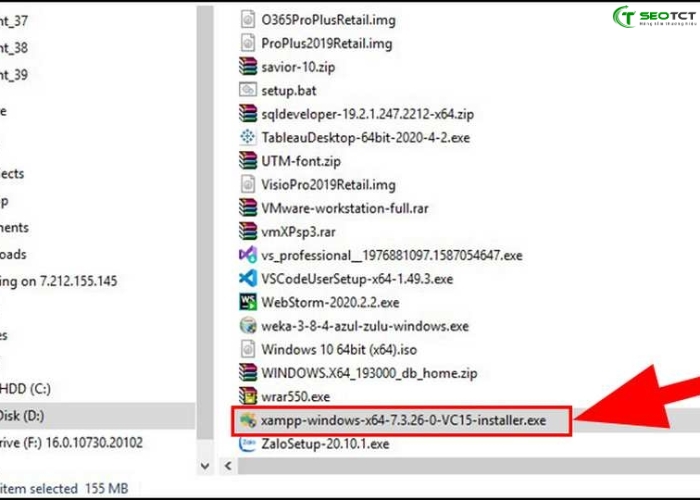
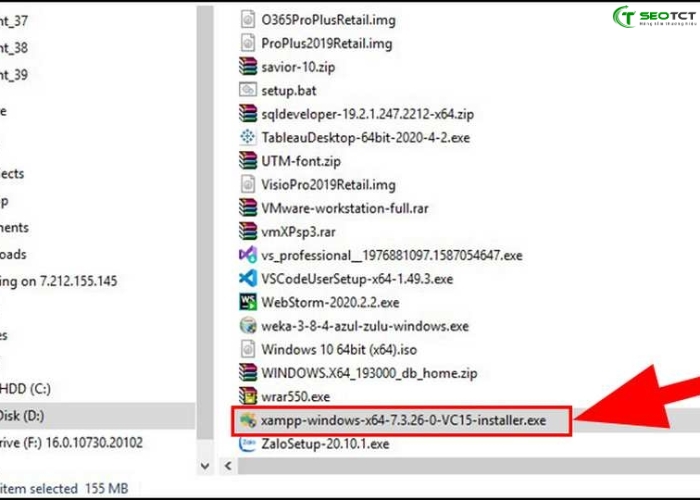
Bước 3: Chọn đường dẫn cài đặt
- Bấm “Next” để đặt đường dẫn cài đặt cho XAMPP trên máy tính của bạn. Mặc định, XAMPP sẽ cài đặt vào ổ đĩa C, nhưng bạn có thể thay đổi đường dẫn nếu cần.
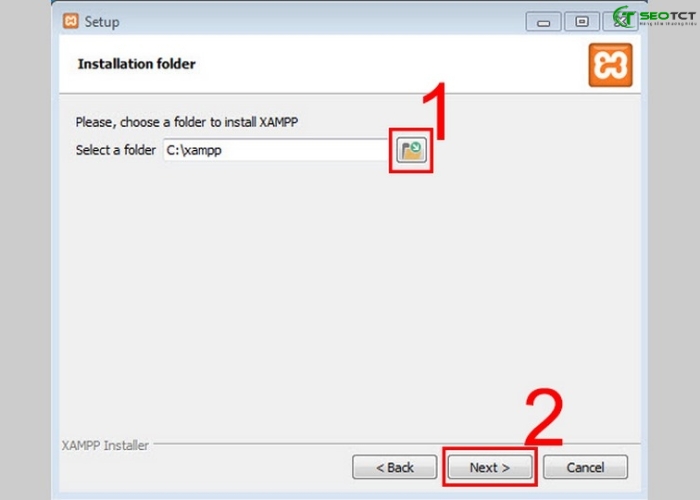
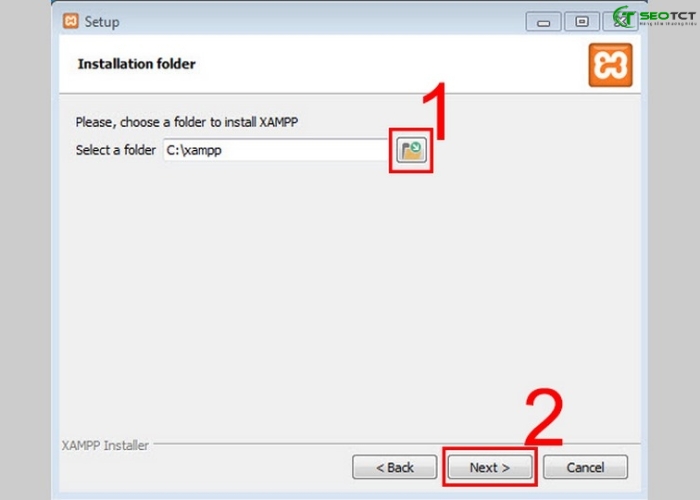
Bước 4: Hoàn tất cài đặt
- Tiếp tục với quá trình cài đặt cho đến khi quá trình hoàn tất. Sau khi cài đặt xong, bạn có thể bật XAMPP Control Panel và khởi động các dịch vụ như Apache và MySQL.
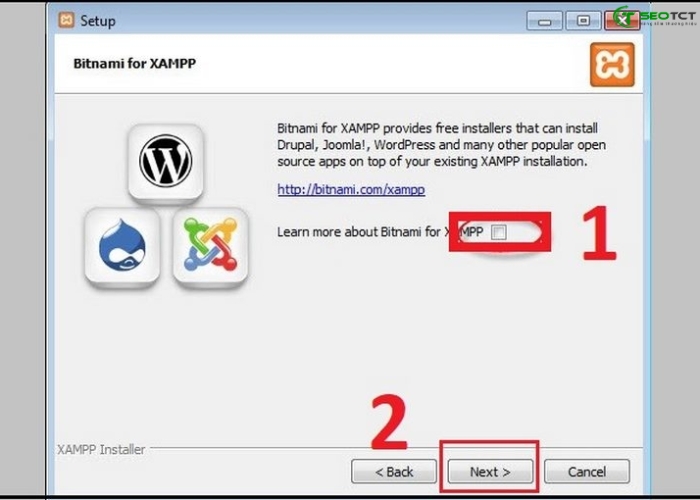
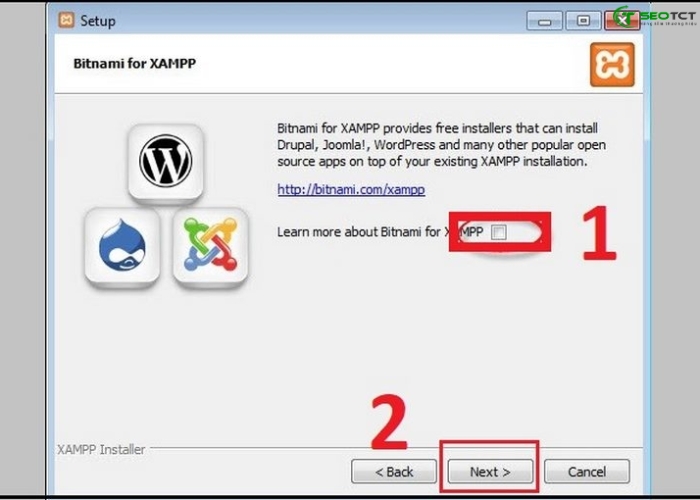
Cách sử dụng XAMPP cho Windows
Khởi động localhost
Sau khi cài đặt XAMPP, bạn có thể bắt đầu khởi động các dịch vụ của XAMPP:
- Mở bảng điều khiển XAMPP: Truy cập vào thư mục cài đặt XAMPP (thường là C:\xampp) và mở tệp xampp-control.exe.
- Khởi động Apache và MySQL: Trong bảng điều khiển của XAMPP, nhấn vào nút Start của Apache và MySQL. Khi cả hai ứng dụng này chuyển sang màu xanh, có nghĩa là các dịch vụ web đã được khởi động và localhost đã sẵn sàng.
Thao tác trên Localhost
Sau khi localhost đã được khởi động, bạn có thể thao tác với các tệp website và cơ sở dữ liệu trên máy tính cá nhân.
Cơ chế phân thư mục
- Tạo thư mục website: Truy cập vào thư mục C:\xampp\htdocs và tạo một thư mục mới bất kỳ, ví dụ như tenthumuc.
- Chạy chương trình: Sau khi tạo thư mục, bạn có thể mở trình duyệt và truy cập vào để xem các tệp trong thư mục này.
- Thêm và truy cập tệp tin: Bạn có thể sao chép bất kỳ tệp tin nào vào thư mục C:\xampp\htdocs\tenthumuc. Những tệp này sẽ được truy cập thông qua địa chỉ . Ví dụ, nếu bạn sao chép một ảnh vào thư mục này, đường dẫn của ảnh sẽ là /ten-anh.jpg.
Cơ chế phân chia đường dẫn
- Đường dẫn của các tệp tin trên website sẽ được phân chia theo cấu trúc thư mục trong htdocs. Khi bạn truy cập một tệp tin, như ảnh hoặc tài liệu, đường dẫn sẽ được cấu hình theo dạng /ten-tap-tin.
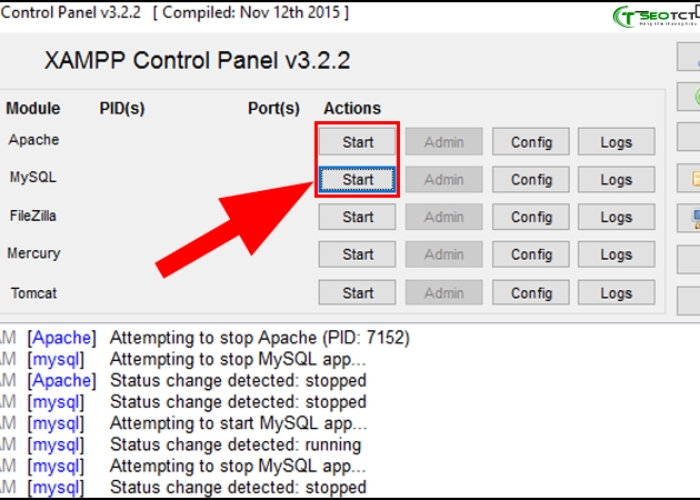
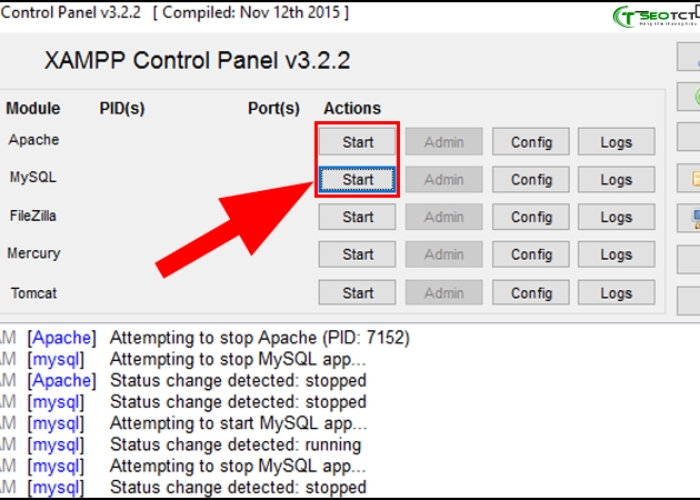
Tạo cơ sở dữ liệu MySQL trên localhost
Để tạo cơ sở dữ liệu MySQL trên XAMPP, bạn cần thực hiện các bước sau:
- Truy cập phpMyAdmin: Mở trình duyệt và vào địa chỉ http://localhost/phpmyadmin.
- Tạo cơ sở dữ liệu: Tại trang chính của phpMyAdmin, nhấn vào mục Databases. Sau đó, nhập tên cơ sở dữ liệu và chọn utf8_unicode_ci trong phần Collation. Nhấn Create để tạo cơ sở dữ liệu.
- Xác nhận cơ sở dữ liệu: Nếu cơ sở dữ liệu đã tạo xuất hiện trong menu bên trái, quá trình tạo cơ sở dữ liệu đã hoàn tất.
Những lưu ý cần biết để sử dụng XAMPP hiệu quả
Để sử dụng XAMPP một cách hiệu quả và an toàn, bạn cần lưu ý một số điều quan trọng sau:
Cấu hình bảo mật cho XAMPP:
- Một trong những điều quan trọng nhất khi sử dụng XAMPP là đảm bảo bảo mật cho các dịch vụ như Apache, MySQL và phpMyAdmin. Bạn nên thiết lập mật khẩu cho cơ sở dữ liệu MySQL để bảo vệ thông tin của bạn. Ngoài ra, đừng quên thay đổi mật khẩu mặc định của phpMyAdmin và XAMPP control panel để tránh bị truy cập trái phép.
Cập nhật phiên bản XAMPP thường xuyên:
- Đảm bảo rằng bạn đang sử dụng phiên bản XAMPP mới nhất. Các phiên bản mới không chỉ mang đến các tính năng mới mà còn sửa lỗi và cải thiện bảo mật. Việc cập nhật liên tục giúp bạn tránh được các lỗ hổng bảo mật và các vấn đề tương thích với các công nghệ khác.
Sao lưu dữ liệu định kỳ:
- Việc sao lưu cơ sở dữ liệu MySQL và các tệp quan trọng là rất quan trọng. Điều này giúp bạn bảo vệ dữ liệu trong trường hợp gặp sự cố, như máy tính bị hỏng hoặc phần mềm gặp lỗi. Bạn có thể sao lưu dữ liệu thủ công hoặc sử dụng các công cụ tự động để thực hiện việc này.
Học cách cấu hình và quản lý dịch vụ XAMPP:
- Nếu bạn mới bắt đầu sử dụng XAMPP, hãy dành thời gian tìm hiểu về các dịch vụ của XAMPP và cách cấu hình chúng. Việc hiểu rõ cách Apache, MySQL, PHP hoạt động cùng nhau sẽ giúp bạn sử dụng phần mềm hiệu quả hơn, đồng thời giúp bạn tránh được các lỗi phổ biến.
Kiểm thử ứng dụng trước khi triển khai:
- Trước khi đưa ứng dụng web lên môi trường sản xuất, hãy kiểm thử kỹ lưỡng trên XAMPP. Điều này giúp bạn kiểm tra tính ổn định và hiệu suất của ứng dụng, phát hiện lỗi và sửa chữa trước khi công bố chính thức. XAMPP cung cấp một môi trường lý tưởng để thử nghiệm mà không cần kết nối internet.
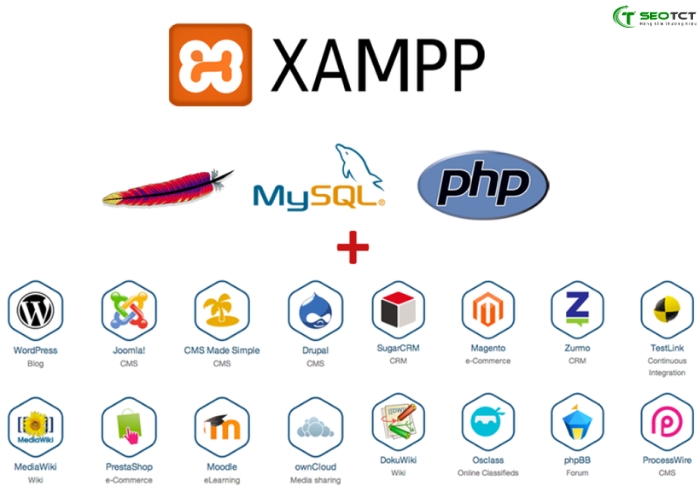
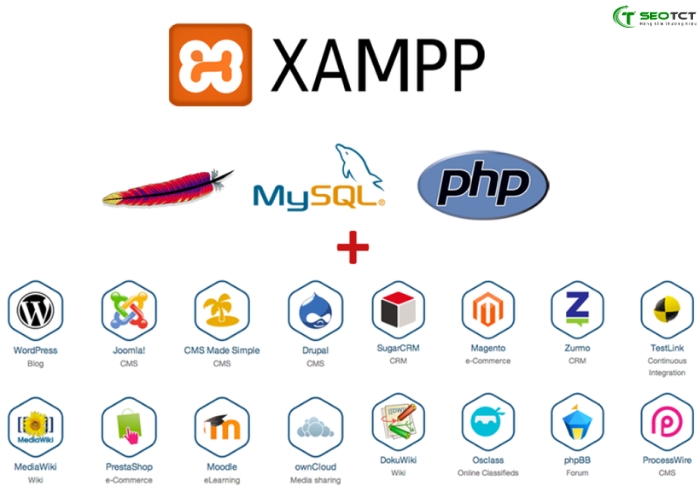
Câu hỏi thường gặp về XAMPP
XAMPP là gì và mục đích sử dụng của nó?
- XAMPP là một phần mềm miễn phí và mã nguồn mở được phát triển bởi Apache Friends. Nó cung cấp một môi trường phát triển web cục bộ cho các hệ điều hành như Windows, Linux, và MacOS. XAMPP tích hợp các thành phần như Apache, MySQL, PHP, và Perl, giúp người dùng phát triển và thử nghiệm các ứng dụng web ngay trên máy tính cá nhân mà không cần kết nối Internet.
XAMPP có thể chạy trên hệ điều hành nào?
- XAMPP có thể chạy trên nhiều hệ điều hành, bao gồm Windows, MacOS, và Linux. Điều này giúp người dùng dễ dàng sử dụng phần mềm trên nhiều nền tảng khác nhau.
Làm thế nào để cài đặt XAMPP trên Windows?
- Bạn có thể tải XAMPP từ trang chủ của Apache Friends, sau đó chạy tệp cài đặt và làm theo các hướng dẫn để cài đặt. Sau khi cài đặt xong, bạn có thể mở XAMPP Control Panel để khởi động các dịch vụ như Apache và MySQL.
XAMPP có thể được sử dụng cho các dự án thực tế không?
- XAMPP chủ yếu được sử dụng cho phát triển web và thử nghiệm ứng dụng web trên môi trường cục bộ (localhost). Tuy nhiên, nó không được khuyến nghị để triển khai vào môi trường sản xuất vì tính năng bảo mật chưa được cấu hình đầy đủ. Bạn nên sử dụng XAMPP cho các mục đích phát triển và kiểm thử, và sử dụng các công cụ chuyên dụng cho môi trường sản xuất.
Làm thế nào để thay đổi cổng mặc định của Apache trong XAMPP?
- Bạn có thể thay đổi cổng mặc định của Apache bằng cách mở tệp httpd.conf trong thư mục cài đặt XAMPP, tìm và thay đổi dòng Listen 80 thành cổng khác, ví dụ Listen 8080. Sau đó, khởi động lại Apache để áp dụng thay đổi.
Làm thế nào để thay đổi mật khẩu MySQL trong XAMPP?
- Bạn có thể thay đổi mật khẩu MySQL qua phpMyAdmin. Truy cập vào đăng nhập vào tài khoản root (mặc định không có mật khẩu), sau đó thay đổi mật khẩu của người dùng MySQL từ giao diện quản lý.
XAMPP có hỗ trợ SSL không?
- XAMPP có thể hỗ trợ SSL, nhưng bạn cần cấu hình thêm. Để làm điều này, bạn sẽ cần tạo một chứng chỉ SSL tự ký và cấu hình Apache để sử dụng cổng HTTPS (443). Việc cấu hình này yêu cầu một số kiến thức về bảo mật và Apache.
Tại sao XAMPP không thể khởi động Apache hoặc MySQL?
Nếu XAMPP không thể khởi động Apache hoặc MySQL, có thể do một số lý do như:
- Cổng mặc định (80 hoặc 443) đã bị chiếm dụng bởi một ứng dụng khác (ví dụ, IIS hoặc Skype).
- Phần mềm diệt virus hoặc tường lửa có thể ngăn chặn Apache/MySQL khởi động.
- Cấu hình XAMPP chưa đúng hoặc thiếu quyền truy cập quản trị viên.
Bạn có thể thử thay đổi cổng của Apache hoặc tắt tường lửa và phần mềm diệt virus để kiểm tra.
Tôi có thể sử dụng XAMPP để chạy WordPress, Joomla, hay Magento không?
- Có, XAMPP là một công cụ tuyệt vời để phát triển và thử nghiệm các ứng dụng web sử dụng PHP như WordPress, Joomla, Magento, Drupal, và các nền tảng khác. Bạn chỉ cần cài đặt các mã nguồn này vào thư mục htdocs trong XAMPP và sử dụng localhost để kiểm tra và phát triển.
Làm thế nào để kiểm tra trang web của tôi trên XAMPP?
- Để kiểm tra trang web, bạn chỉ cần di chuyển các tệp của trang web vào thư mục htdocs trong thư mục cài đặt XAMPP. Sau đó, mở trình duyệt và nhập (thư mục chứa trang web của bạn). Trang web của bạn sẽ hiển thị ngay lập tức.
Tại sao XAMPP lại chiếm nhiều dung lượng bộ nhớ?
- XAMPP có dung lượng khá lớn do nó tích hợp nhiều phần mềm và dịch vụ cần thiết để phát triển ứng dụng web (Apache, MySQL, PHP, Perl). Tuy nhiên, dung lượng này là hợp lý vì nó cung cấp một môi trường đầy đủ cho việc phát triển và thử nghiệm web.


Kết luận
XAMPP là một công cụ mạnh mẽ và dễ sử dụng, mang lại một môi trường phát triển web đầy đủ ngay trên máy tính cá nhân. Với khả năng hỗ trợ các công nghệ như Apache, MySQL, PHP, và Perl, XAMPP giúp các lập trình viên và người mới bắt đầu xây dựng, phát triển, và thử nghiệm các ứng dụng web một cách thuận tiện và nhanh chóng. Đặc biệt, XAMPP rất hữu ích cho việc học tập, nghiên cứu và thử nghiệm trước khi triển khai các dự án thực tế.
Tuy nhiên, mặc dù XAMPP rất phù hợp cho môi trường phát triển và thử nghiệm, nó không phải là lựa chọn tối ưu cho các dự án cần vận hành trong môi trường sản xuất vì những vấn đề về bảo mật và hiệu suất. Do đó, khi triển khai một ứng dụng web thực tế, người dùng nên cân nhắc sử dụng các giải pháp hosting chuyên nghiệp.
> Xem thêm:
Views: 43


